欢迎使用Small PDF转换成WORD转换器,这里为您提供SmallPDF转换器最新资讯以及SmallPDF转换器 相关基础教程、使用技巧、软件相关知识、软件激活、升级及常见问题等帮助。
发布时间:2024-09-28 09:46:26
在日常的学习和工作当中,PDF文件因其格式稳定、内容不易被篡改的特点,被广泛应用于各种场合。然而,在需要编辑或修改文件内容时,将PDF转化为Word文档就变得尤为重要。那么,PDF如何转为Word文档呢?请不要过于担心,下面就来分享六个快捷方便的转换方法,一起来看下吧。
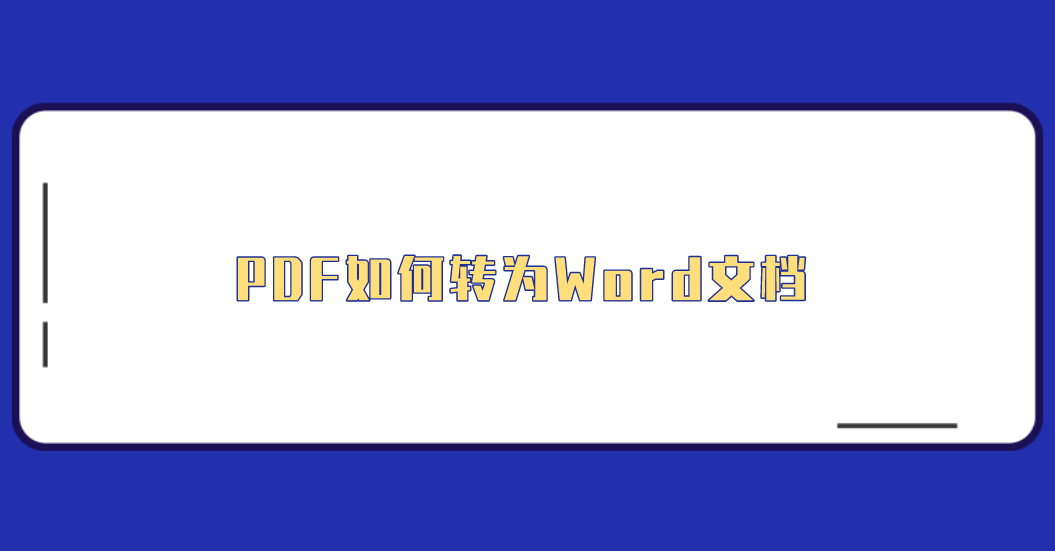
一、使用在线工具
如果您的磁盘存储空间已经“告急”,那么后续可以借助在线转换服务来完成。通过浏览器搜索“PD转Word在线转换”,即刻涌现众多免费资源。挑选信任的平台,直接上传需要转换的PD文件,即可完成转换操作,Word文档也是即刻生成。当然,大多数工具亦支持批量处理,一次上传多文件,高效完成既省时又省力。不过在线工具虽便,却存在若干局限。部分工具对文件大小设限,或须注册账号方可操作。此外,文件上传至外部服务器可能引发隐私担忧。
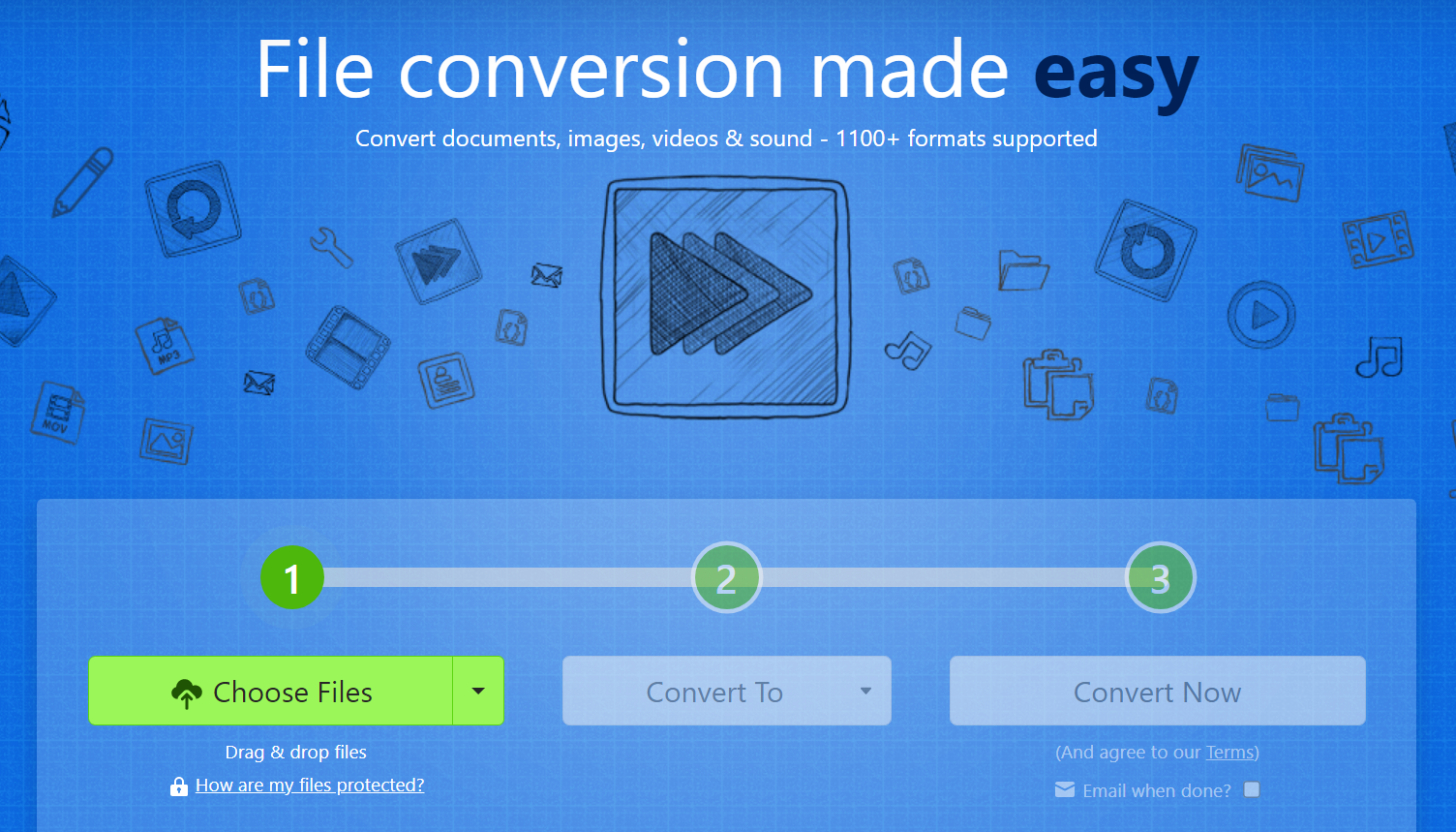
二、使用专业软件
其次,对于认为在线工具安全性不足或需更高级功能的用户,推荐采用专业的转换应用。市场上存在众多针对PD到Word转换的专业软件,此类软件功能全面,可精确保留原始文档格式与内容,并支持批量转换和OCR识别等进阶特性。另外,这个方法的优势在于专业软件让用户全面主导转换流程,确保信息安全。此外,多数此类软件配备周全的编辑工具,便于转换后立即对Word文档进行定制修改。然而,此类软件多为付费,操作较为复杂,可能需要一定时间掌握。
具体转换操作:
步骤1、将这边需要使用到的“SmallPDFer”软件安装在电脑的桌面上,等安装好以后就能够直接的打开来进行使用了,在这个软件的主界面中点击“PDF转文件”功能,高功能里面是能够将PDF格式转换成Word、PPT、图片等格式的。等待软件直接的进入到了内页当中之后,在点击左边功能列表当中的“PDF转Word”功能,然后再点击界面左上角的“添加文件”按钮,将需要转换的PDF文件统一的上传到软件之中。、
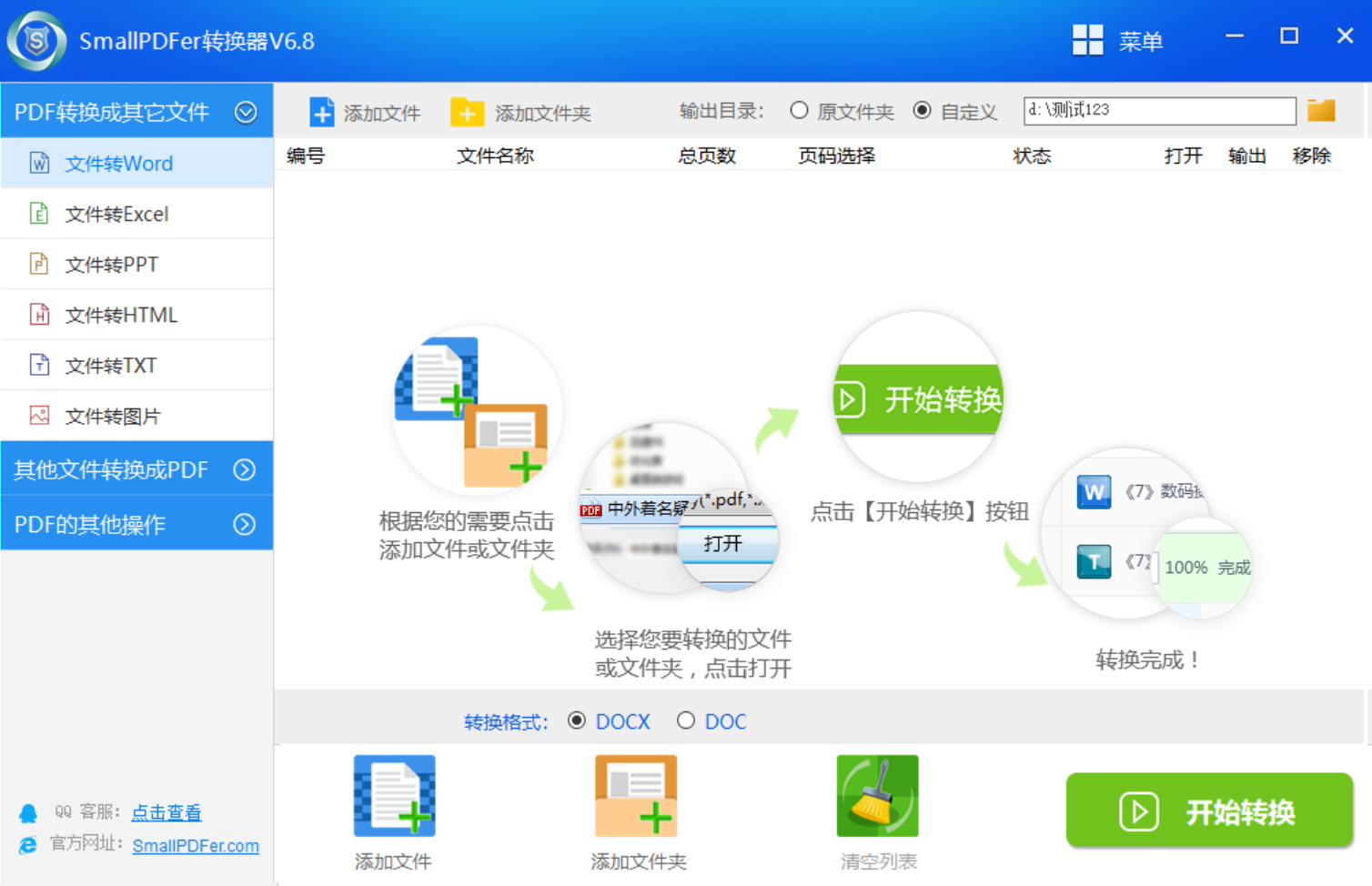
步骤2、需要转换的PDF文件全部添加好之后,设置一下转换之后的文件格式,这边默认选中的格式是“doc”或者“docx”等。最后,直接点击界面右上角的“开始转换”按钮,让软件启动转换程序,等转换的操作完成了以后是会保存在输出目录当中的。也就是在转换进度条为100%之后,可以直接在转换的目录下查看具体的效果。
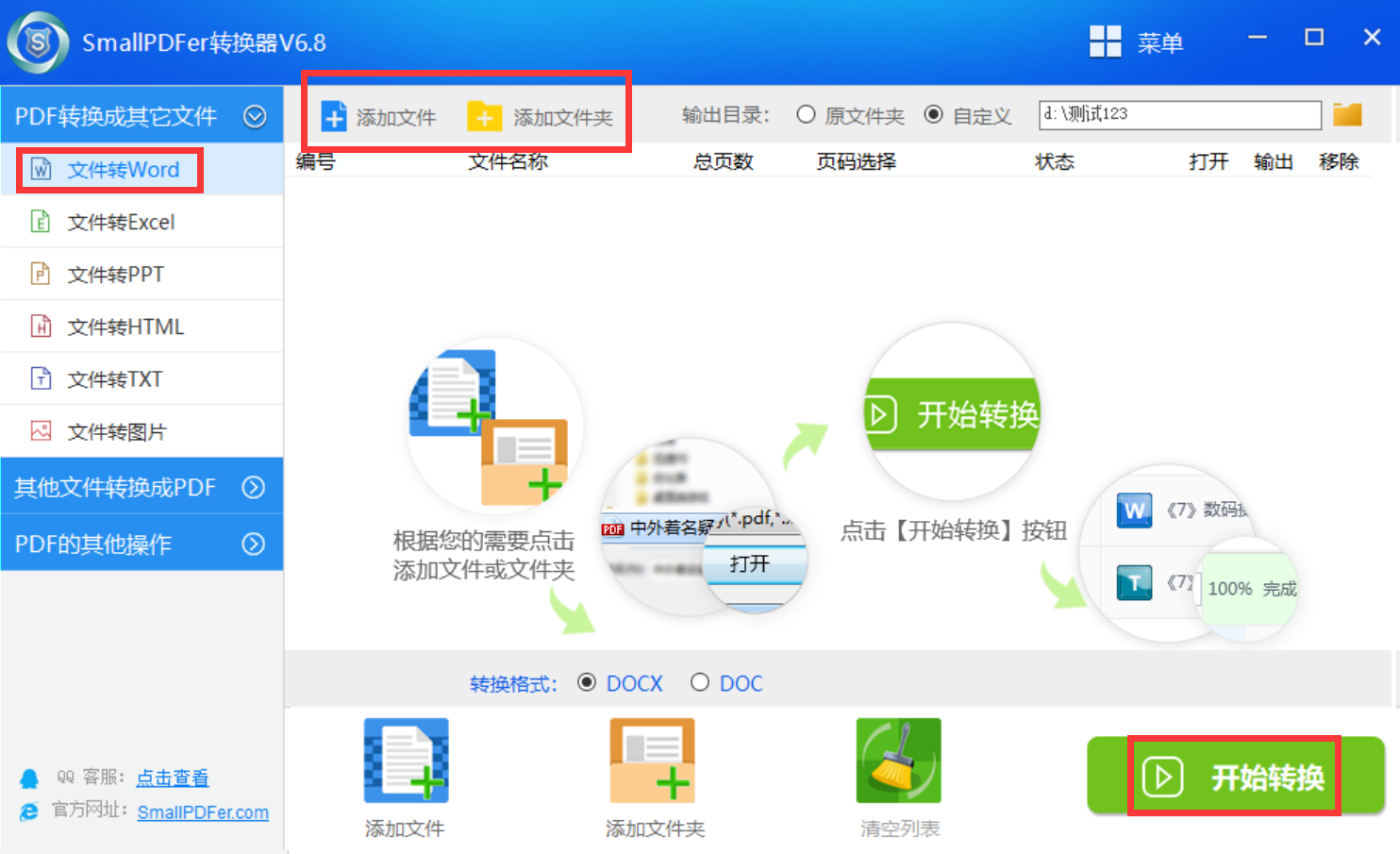
三、使用办公功能
您可能未意识到,Microsoft Word内嵌PD文件至Word转换功能。确实如此,功能非凡!只需启动Word,点击“文件”选项卡,选择“打开”,在文件类型中选定“所有文件”,定位并打开PD文件,Word将自动完成转换,生成可编辑文档。操作简便无比。此方法适用性有限,主要限于处理简单的PD文件,复杂图表、表格或特殊字体可能导致转换效果不佳。此外,转换过程依赖于Microsoft Word,非Word办公软件用户将无法使用。
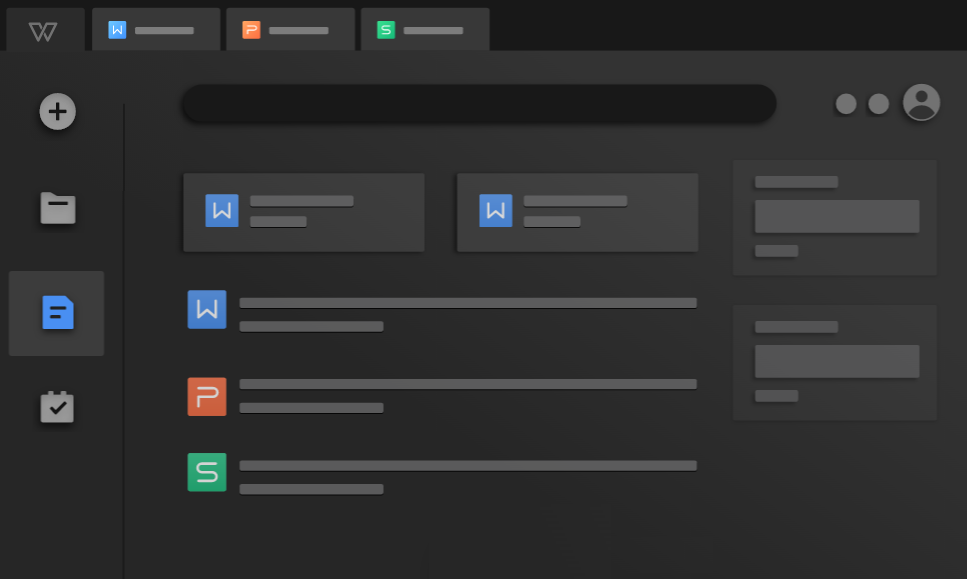
四、使用云端服务
此外,如果说您想要节省时间,不妨选择GoogleDocs这样的云端服务。仅需将PD文件上传至GoogleDrive平台,在GoogleDocs中打开,即可自动转换为可编辑的Word文档。此外,该平台支持多人协作编辑,操作简便。尽管GoogleDocs具备诸多优势,但亦存在一些局限性。首当其冲的是,用户需拥有Google账号并确保网络稳定。此外,相较于专业软件,GoogleDocs在处理复杂PDF文件时的转换质量可能欠佳,导致格式紊乱。
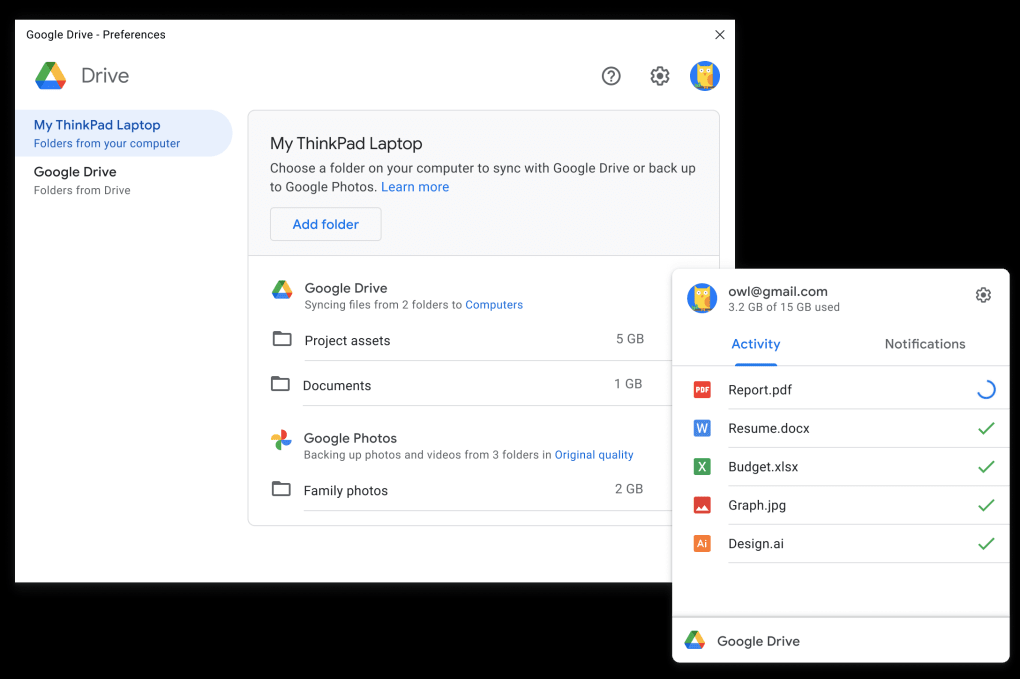
五、使用手机应用
当然在当前的环境下,PD至Word转换功能在手机APP中得到显著提升。市面上涌现了多款针对此功能的手机APP,例如AdobeScan和CamScanner。用户仅需扫描PDF文件,APP便会自动完成转换,用户随后即可在手机上对Word文档进行编辑和分享,操作简便高效。而手机APP的优势在于其便捷的随时随地进行文件转换功能。众多APP具备OCR识别能力,即使扫描版PD文件也能顺畅转换为可编辑的Word文件。然而,与电脑软件相比,手机APP的转换质量可能略逊一筹,尤其是在处理复杂PD文件时,格式问题可能较为显著。
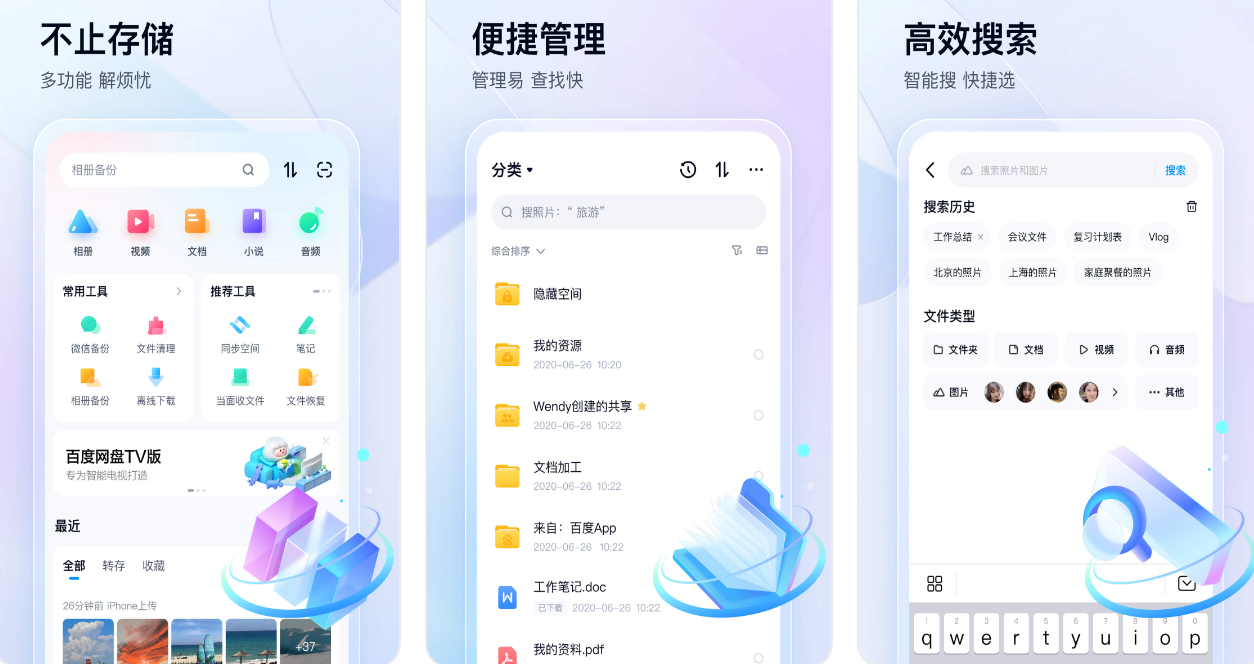
六、使用手动复制
除了上面分享的五个方法以外,如果说当前适宜工具难以找到,或仅需转换部分内容,手动复制粘贴为可行方案。仅需开启PD文件,选定所需内容进行复制,继而粘贴至Word文档。此法虽繁琐,却极具灵活性,允许自定义选择与调整内容。然而,手动复制粘贴存在一定局限性。主要问题包括耗时较长,特别是针对较长篇幅的PD文档;其次,此操作可能引发格式错误,尤其是在处理复杂排版与图表时,需进行手动修正。

对于PDF转为Word文档的六个操作方法,小编就为大家分享到这里了,希望您在看完之后所遇到的问题都能够被完美地解决。最后总结一下:PDF文档的不可编辑性常常令人烦恼,尤其是在需要修改或提取信息时。将PDF转换为Word文件能够有效解决这一问题,让用户可以自由编辑文本、调整格式并添加注释。这一过程不仅提升了文档的灵活性,还便于信息的再利用。Word格式使得修改文本、调整排版和添加注释变得简单。温馨提示:如果您在使用SmallPDFer这款软件的时候遇到问题,请及时与我们联系,祝您PDF转为Word文档操作成功。